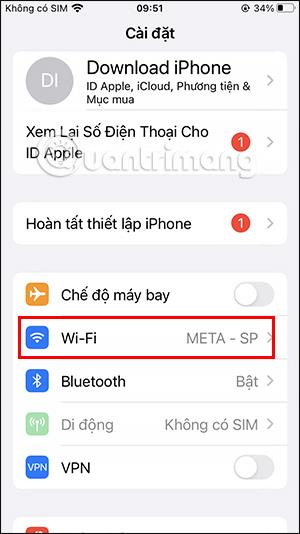Þegar þú uppfærir iPhone þinn í iOS 16 útgáfu geturðu strax skoðað vistað WiFi lykilorðið á iPhone þínum, án þess að þurfa að nota þriðja aðila forrit eða aðra aðferð til að skoða WiFi lykilorðið í símanum þínum . Með eiginleikanum til að skoða WiFi lykilorð samstundis á iPhone, getum við deilt WiFi lykilorðum á iPhone með vinum. Greinin hér að neðan mun leiða þig til að skoða WiFi lykilorð á iPhone.
Leiðbeiningar til að skoða WiFi lykilorð á iPhone
Flýtileiðarvísir
Opnaðu WiFi hlutann í Stillingar > Smelltu til að skoða tengdar WiFi upplýsingar > Smelltu á Lykilorð til að sjá WiFi lykilorðið.
Ítarlegar leiðbeiningar
Skref 1:
Fyrst þarftu að uppfæra iPhone þinn í iOS 16 útgáfu. Næst tengjumst við WiFi á iPhone eins og venjulega.
Skref 2:
Síðan opnar notandinn Stillingar á iPhone og smellir svo á WiFi .

Skref 3:
Næst, á WiFi netinu sem við erum að tengjast, smelltu á i táknið til að sjá upplýsingar um þetta WiFi net.

Skref 4:
Þegar skipt er yfir í nýja viðmótið munu notendur sjá upplýsingar um þetta WiFi net ásamt upplýsingum um lykilorðið. Þú þarft bara að smella á Lykilorð til að sjá WiFi lykilorðið á tengda iPhone.

Þegar smellt er á WiFi lykilorðslínuna munum við hafa valkostinn Afrita til að afrita lykilorðið og deila lykilorðinu með öðrum.

Þegar þú smellir aftur á lykilorðslínuna verður lykilorðinu breytt í hringlaga stafi til að fela stafaröð WiFi lykilorðsins á iPhone.